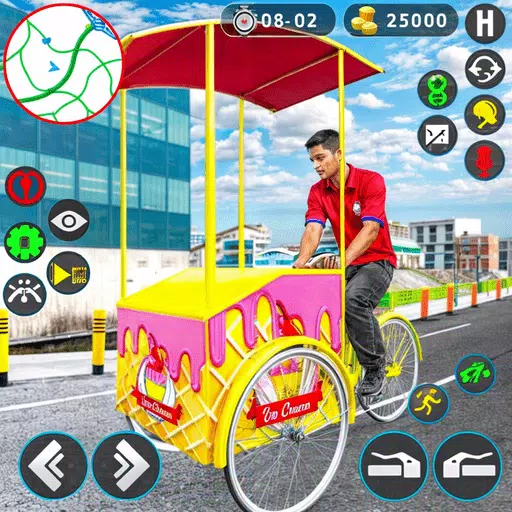Быстрые ссылки
Steam Deck-это универсальная машина, которая может запускать большинство современных игр, и, благодаря своим PC-подобным возможностям, предлагает обширные варианты настройки. С Emudeck вы можете превратить свою палубу в одну из лучших платформ для игры в ретро, включая классику из оригинального Game Boy.
Несмотря на их возраст, эти игры демонстрируют изобретательность и преданность делу, которые вошли в их творение, даже с ограниченной цветовой палитрой игрового мальчика. Вот всеобъемлющее руководство о том, как установить Emudeck и наслаждаться играми Game Boy на своей палубе.
Обновлено 13 января 2024 года Майклом Ллевеллином: Игры Game Boy на палубе требует минимальной мощности, но для достижения оптимальной эмуляции, установки Decky Loader и плагина электроинструментов. Эти инструменты помогают контролировать SMT и повысить производительность. Это руководство было обновлено, чтобы включить подробные шаги для установки Decky Loader и Power Tools, а также как восстановить Decky Loader после обновления Steam Deck.
Перед установкой emudeck
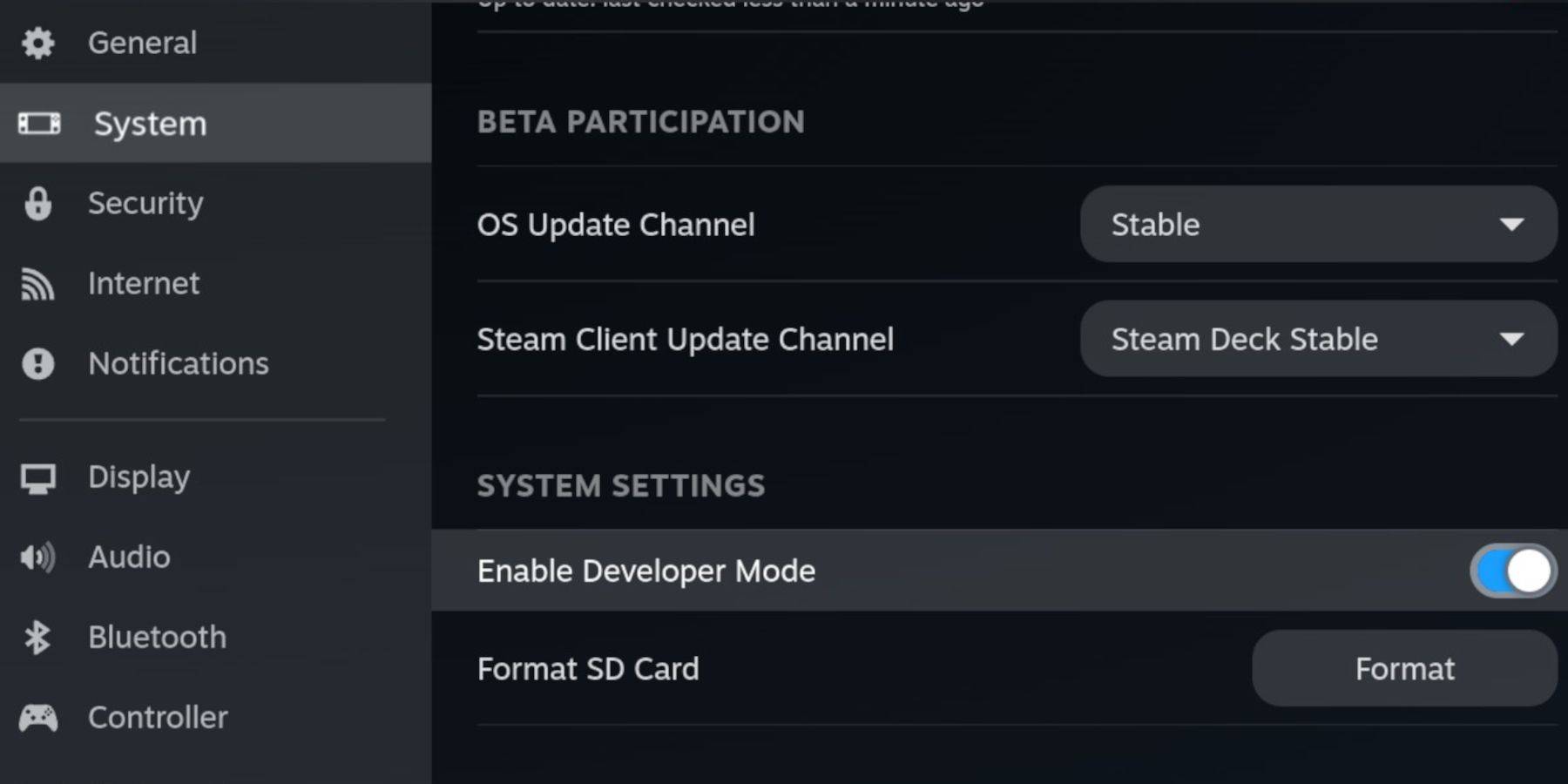 Прежде чем начать, убедитесь, что у вас есть следующее, чтобы запустить эмуляторы и хранить ваши любимые игры Game Boy:
Прежде чем начать, убедитесь, что у вас есть следующее, чтобы запустить эмуляторы и хранить ваши любимые игры Game Boy:
- Полностью заряженная паровая палуба.
- Карта A2 MicroSD для установки игр и эмуляторов.
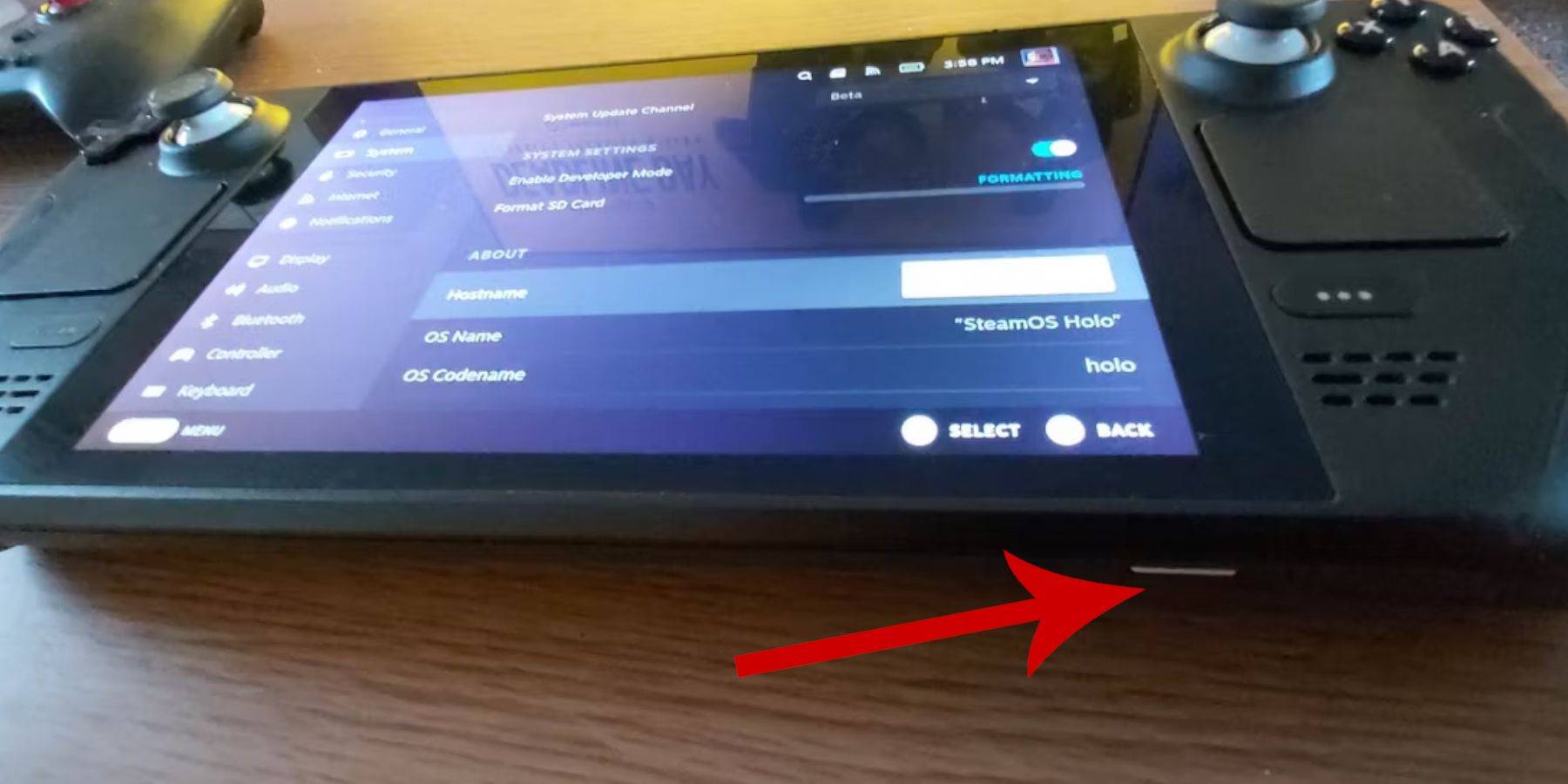 - юридически принадлежащий Game Boy Roms.
- юридически принадлежащий Game Boy Roms.
- Клавиатура Bluetooth и мышь для просмотра и передачи ПЗУ (или проводную клавиатуру и мышь с системой стыковки паровой колоды).
Изменить режим разработчика
- Нажмите кнопку Steam.
- Перейдите в меню системы и включите режим разработчика.
- Откройте меню разработчика и включите отладку CEF.
- Выберите опцию питания.
- Выберите переключение в режим рабочего стола.
- Нажмите кнопку Steam под левой трекпад, выделите опцию питания и переключитесь на режим рабочего стола.
Скачать emudeck в режиме рабочего стола
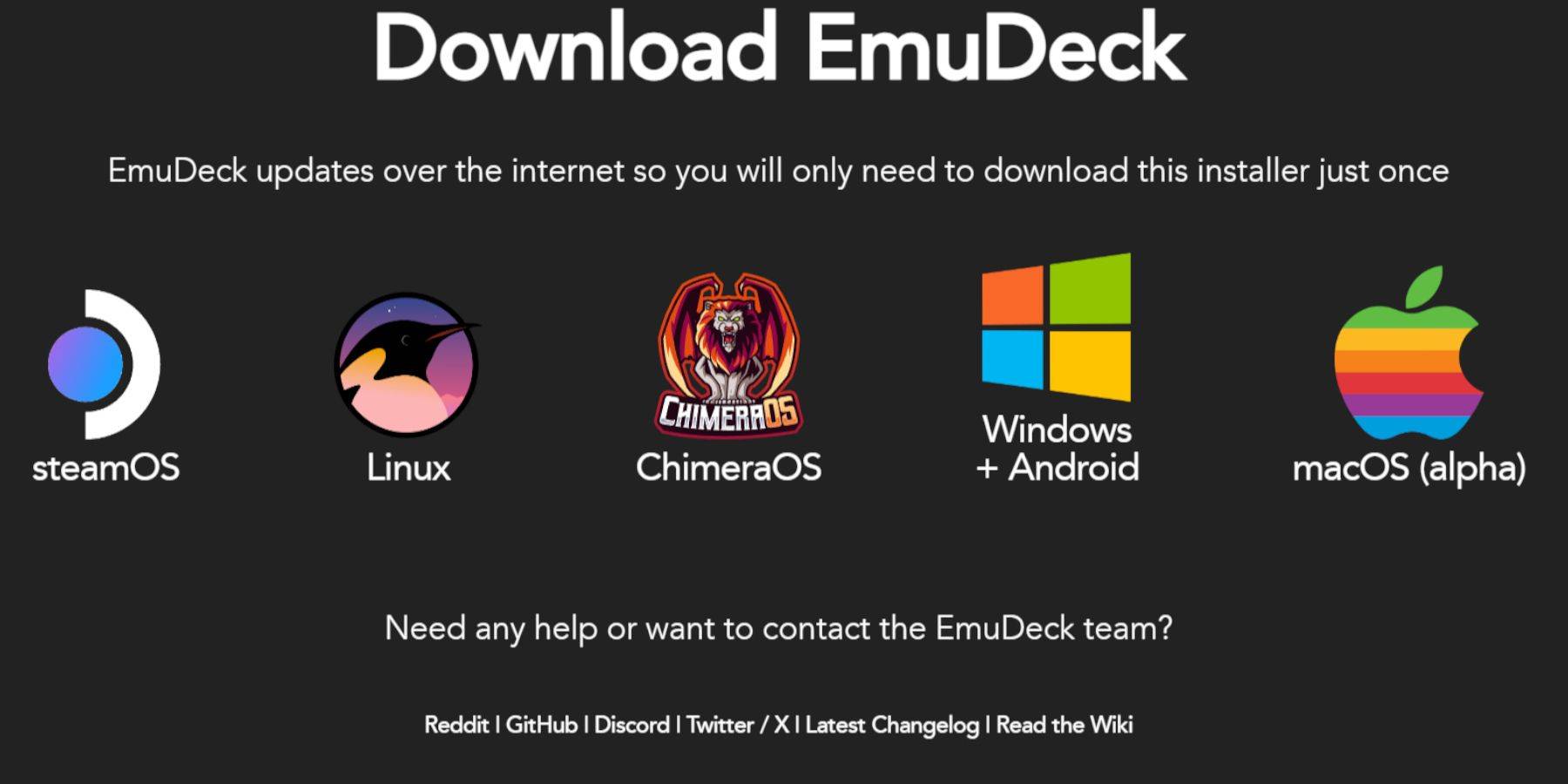 - Подключите клавиатуру и мышь.
- Подключите клавиатуру и мышь.
- В режиме рабочего стола откройте браузер, такой как DuckDuckgo или Mozilla Firefox, и загрузите программу Emudeck.
- Нажмите Скачать в правом верхнем праве страницы, выберите ОС Steam и выберите скачать бесплатно.
- Нажмите на рекомендуемые настройки.
- Выберите пользовательскую установку.
- В меню Emudeck выберите изображение SD -карты под названием Primary.
- В меню процесса запуска emudeck выберите изображение SD -карты с именем Primary.
- Вы можете установить все эмуляторы или выбрать ретроарх, эмуляционную станцию и менеджер Steam ROM, затем нажмите «Продолжить».
- Включить автоматическое сохранение.
- Пропустите следующие несколько экранов и выберите Finish, чтобы завершить установку.
Быстрые настройки
- Откройте программу Emudeck и выберите быстрые настройки.
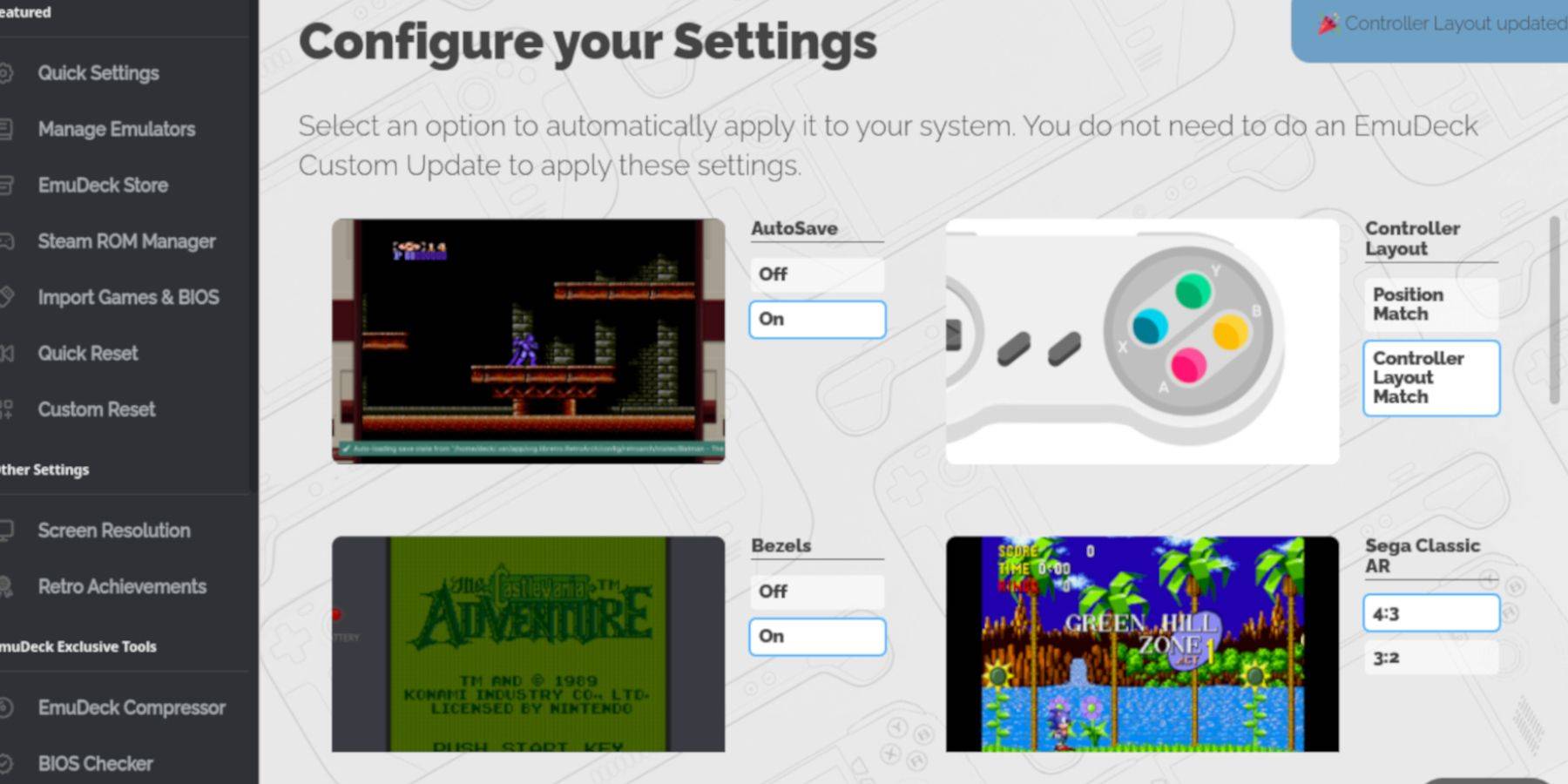 - Включите автоматическую.
- Включите автоматическую.
- Выберите макет контроллера.
- Включить рамки.
- Поверните Nintendo Classic AR.
- Включить ЖК -портативные устройства.
Добавление Game Boy Games в палубу Steam
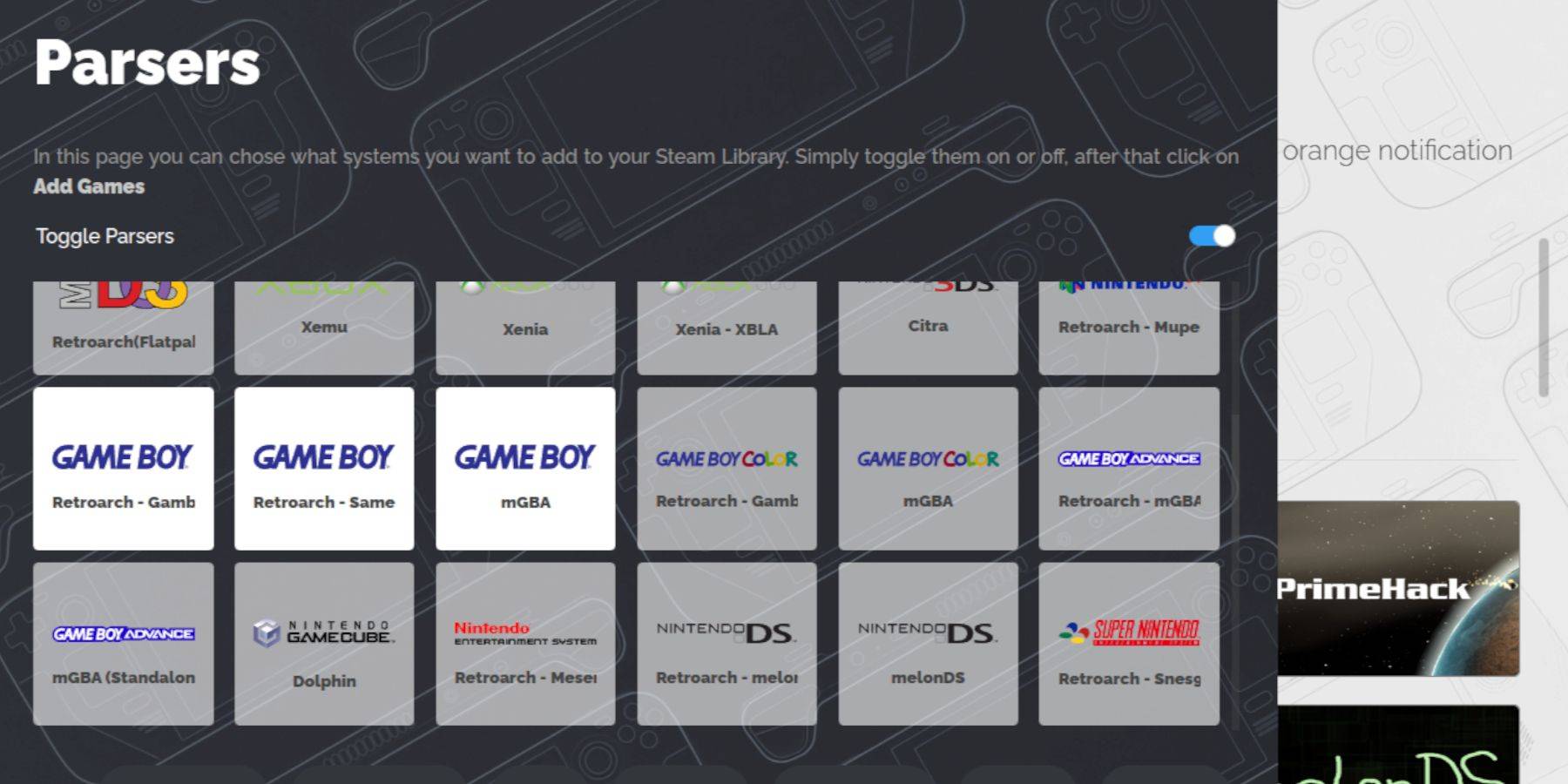 После того, как Emudeck будет настроен, вы можете перенести игры Game Boy в их специальную папку в режиме рабочего стола Steam Deck.
После того, как Emudeck будет настроен, вы можете перенести игры Game Boy в их специальную папку в режиме рабочего стола Steam Deck.
- Используйте файловый диспетчер Dolphin для доступа к вашим файлам.
- Нажмите на первичные устройства на съемных устройствах на левой панели.
- Откройте папку эмуляции.
- Перейдите к ПЗУ.
- Найдите и откройте папку с именем GB.
- Убедитесь, что ПЗУ имеют правильные имена файлов (см. Таблицу ниже для правильного формата).
- Передайте свои файлы Game Boy в папку.
.gb
Steam ROM Manager
С играми в правильной папке, повторно откройте программу Emudeck и выполните эти шаги:
- Нажмите на менеджер Steam ROM на левой панели.
- Выберите «Да», чтобы закрыть клиент Steam и нажмите Далее.
- На экране SARSERS выключите переключатели.
- Нажмите на три вкладки Game Boy.
- Выберите добавить игры.
- После того, как менеджер Steam ROM заканчивает добавление игр и их обложки, выберите «Сохранить в Steam».
- Подождите, пока сообщение «Готово добавить/снять записи» и закройте менеджер Steam ROM.
- Выйдите из Emudeck и вернитесь в игровой режим.
Играть в Game Boy Games на паровой палубе
С играми, добавленными в вашу палубу, вы можете получить доступ к ним из своей библиотеки, используя следующие шаги:
- Нажмите кнопку Steam.
- Откройте библиотеку.
- Перейдите на вкладку коллекций.
- Выберите одну из новых Windows Game Boy.
- Откройте игру и нажмите игру.
Настроить цвета игры
В некоторых играх Game Boy есть встроенные варианты цвета, хотя у оригинального Game Boy была ограниченная цветовая палитра. Вы можете улучшить визуальный опыт, используя ретроарх.
Обратите внимание, что не все игровые игры для поддержки цветовых вариантов.
- Запустите игру Game Boy.
- Нажмите кнопку «Выбрать» с двумя квадратами над левой аналоговой палочкой и кнопкой Y, чтобы открыть меню ретроарха.
- Выберите «Основные параметры».
- Перейдите к раскраске ГБ.
- Включите Auto для цвета или выберите для более подлинного опыта Game Boy.
Использование станции эмуляции для игр для мальчиков
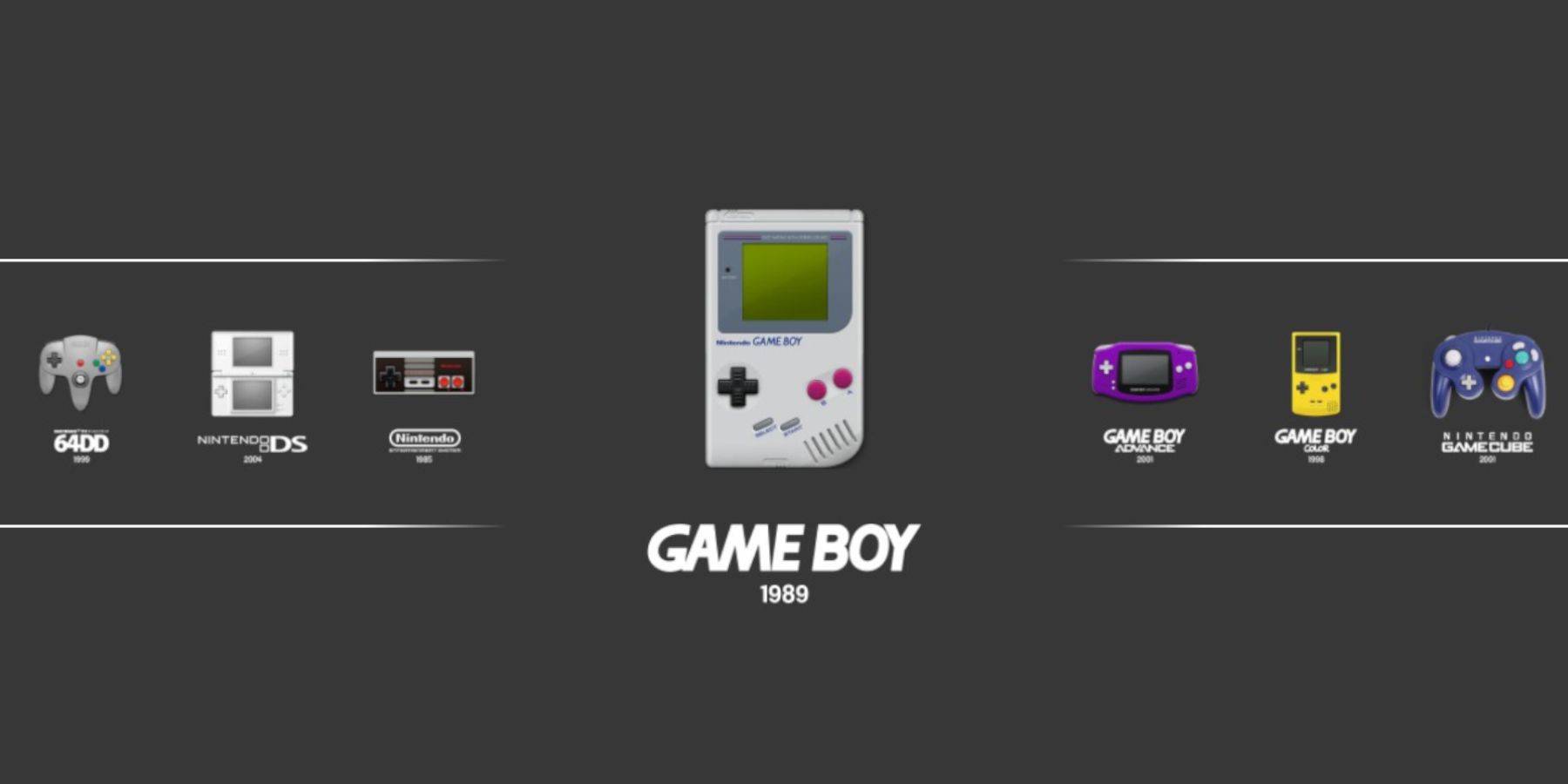 В то время как вы можете запустить игры Game Boy из библиотеки Steam, Emulation Station предоставляет альтернативный метод, который может быть полезен, если вы столкнетесь с проблемами с определенными названиями:
В то время как вы можете запустить игры Game Boy из библиотеки Steam, Emulation Station предоставляет альтернативный метод, который может быть полезен, если вы столкнетесь с проблемами с определенными названиями:
- Нажмите кнопку Steam.
- Откройте библиотеку.
- Перейдите к вкладке Collections.
- Выберите окно эмуляторов.
- Нажмите на окно станции эмуляции и выберите игру.
- Прокрутите значок Game Boy и откройте его с помощью кнопки A.
- Нажмите A, чтобы запустить игры в Game Boy.
- Команда Retroarch с использованием Select и Y также работает через эмуляцию.
Установите Decky Loader на паровой палубе
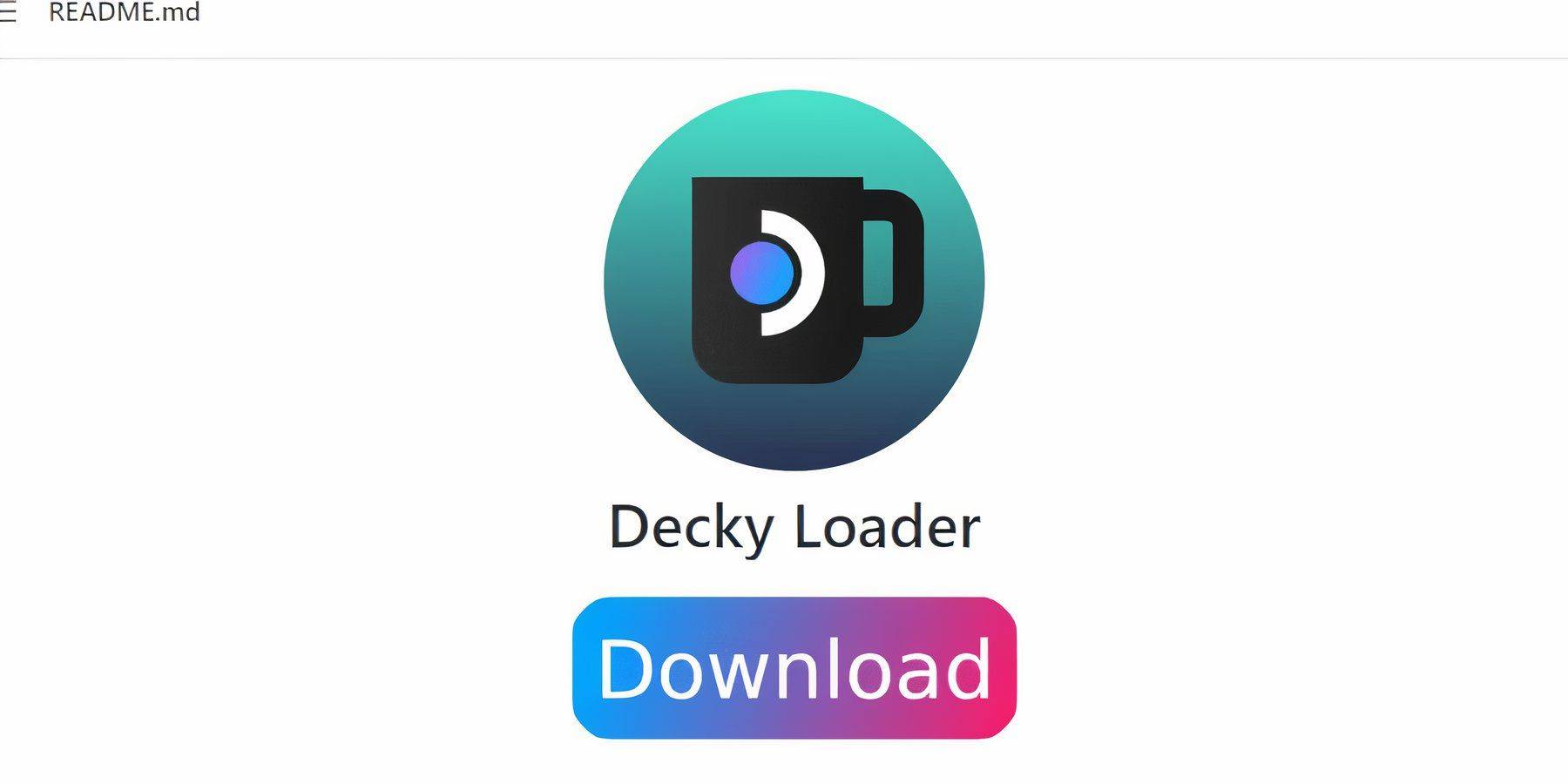 Чтобы оптимизировать производительность ваших игр Game Boy на палубе Steam, разработчики Emudeck рекомендуют установить Decky Loader вместе с плагином электроинструментов. Вот как их настроить:
Чтобы оптимизировать производительность ваших игр Game Boy на палубе Steam, разработчики Emudeck рекомендуют установить Decky Loader вместе с плагином электроинструментов. Вот как их настроить:
Для лучшей навигации подключите беспроводную или проводную клавиатуру и мышь. Если недоступен, используйте на экране клавиатуру и трекпады.
- Нажмите кнопку Steam в игровом режиме.
- Откройте меню Power и переключитесь на режим рабочего стола.
- В режиме рабочего стола откройте веб -браузер и перейдите на страницу Github для Decky Loader.
- Прокрутите вниз и нажмите на большой значок загрузки, чтобы начать загрузку.
- После загрузки дважды щелкните пусковую установку и выберите рекомендуемую установку.
- После установки перезагрузите паровую палубу в игровом режиме.
Установка плагина электроинструментов
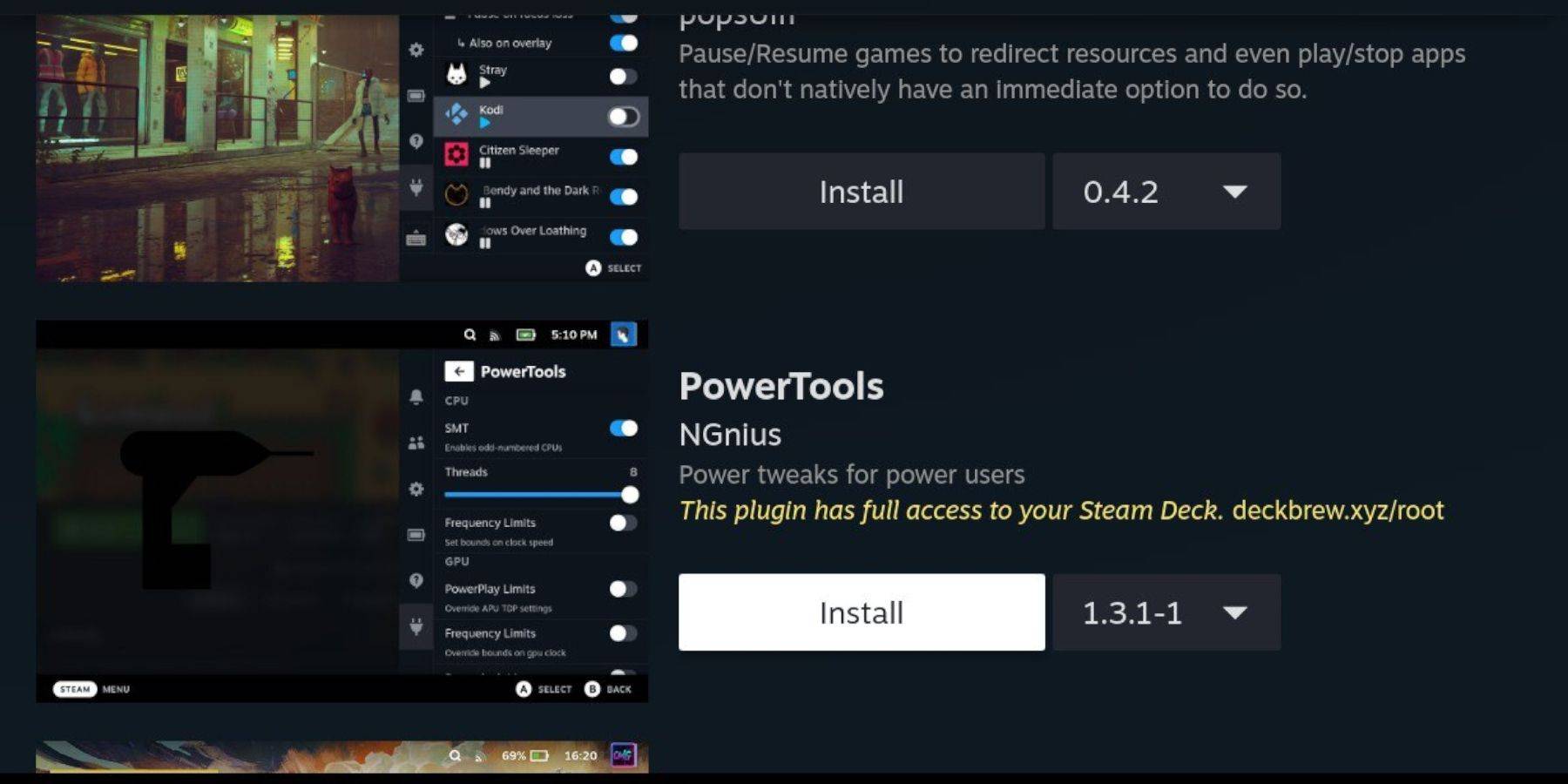 При установленном Decky Loader вы можете дополнительно улучшить свой опыт игры Game Boy, добавив плагин электроинструментов и настраивая настройки.
При установленном Decky Loader вы можете дополнительно улучшить свой опыт игры Game Boy, добавив плагин электроинструментов и настраивая настройки.
- В игровом режиме обращайтесь к меню быстрого доступа (QAM) и выберите новый значок плагина в нижней части бокового меню.
- Нажмите на значок магазина рядом с настройками Cogchiel, чтобы получить доступ к магазину Decky.
- Используйте панель поиска, чтобы найти и установить плагин Power Tools (или прокрутите вниз, чтобы найти его).
Настройки электроинструментов для эмулированных игр
- Нажмите кнопку Steam, чтобы открыть библиотеку и запустите игру Game Boy с вкладки Collections или в списке библиотеки, не относящихся к началу.
- После запуска игры нажмите кнопку QAM, чтобы получить доступ к Decky Loader и выберите меню электроинструментов.
- Выберите «Выключить SMT».
- Отрегулируйте ползунок и установите потоки на 4.
- Нажмите на QAM снова, чтобы получить доступ к меню производительности.
- В меню Performance нажмите «Включить предварительное представление».
- Включите ручное управление часами GPU.
- Увеличьте часовую частоту графического процессора до 1200.
- Включите функцию профиля игры для сохранения индивидуальных настроек для каждой игры.
Восстановление Decky Loader после обновления паровой колоды
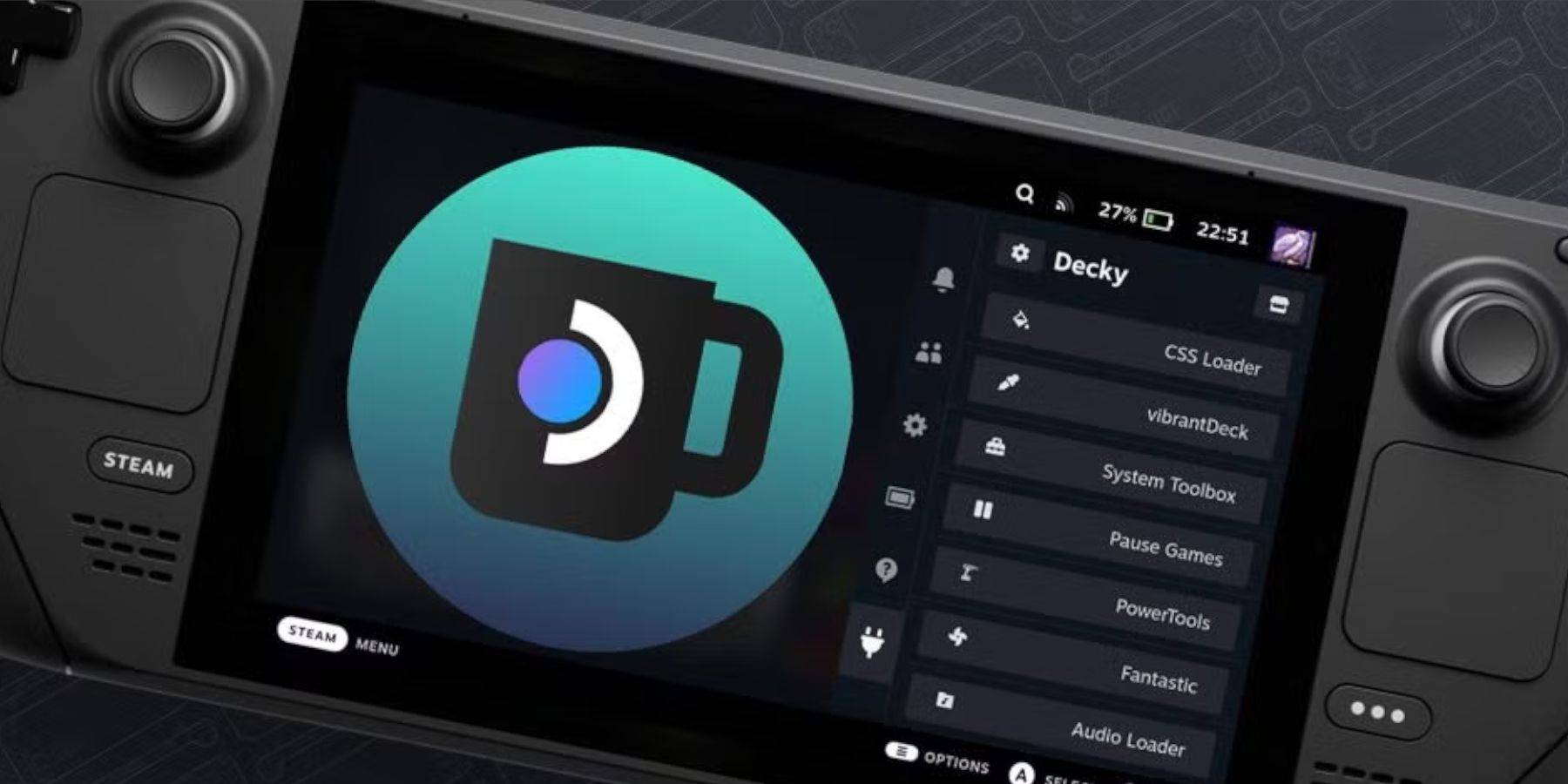 Основные обновления для паровой палубы могут значительно изменить пользовательский интерфейс (пользовательский интерфейс), что потенциально нарушает функциональность сторонних приложений, таких как Decky Loader. Вот как восстановить Decky Loader и любые установленные плагины, такие как электроинструменты:
Основные обновления для паровой палубы могут значительно изменить пользовательский интерфейс (пользовательский интерфейс), что потенциально нарушает функциональность сторонних приложений, таких как Decky Loader. Вот как восстановить Decky Loader и любые установленные плагины, такие как электроинструменты:
- Откройте режим рабочего стола, нажав кнопку Steam и выбрав меню Power.
- Подождите, пока парода загрузится в режиме рабочего стола и запустите браузер.
- Перейдите обратно на страницу Decky Loader Github и нажмите кнопку загрузки, чтобы начать процесс снова.
- После загрузки выберите только опцию «Выполнить», избегая нажатия открытия.
- При запросе введите свой псевдо пароль во всплывающем окне.
- Если вы еще не создали псевдо пароль, выполните это на экране. (Выберите сильный пароль, который вы можете запомнить для будущих неофициальных приложений.)
- Перезагрузите паровую палубу в игровом режиме после установки.
- Чтобы подтвердить, что ваше приложение Decky Loader, настройки и плагины восстанавливаются в их состоянии Pre-Update, нажмите кнопку QAM, чтобы получить доступ к вашей программе. Если ваше Decky Software когда -либо удаляется обновлением Steam Deck, повторите эти шаги.
Это все, что вам нужно знать, чтобы запустить Game Boy Games на палубе Steam и адаптировать настройки к вашим предпочтениям. Большой экран палубы Steam делает его отличной платформой для наслаждения классическими играми Game Boy.
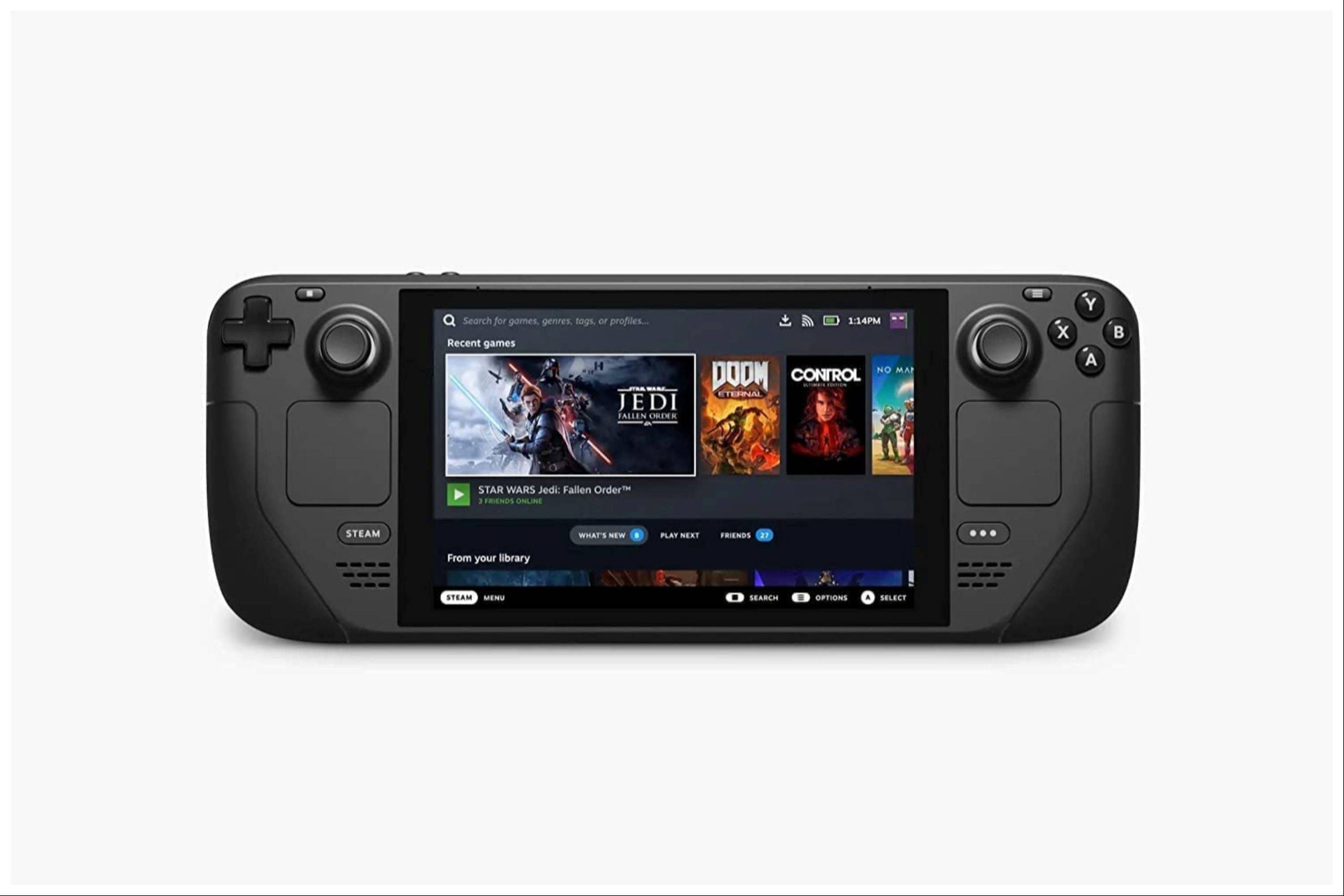 Комментарий оценивания не был сохранен
Комментарий оценивания не был сохранен